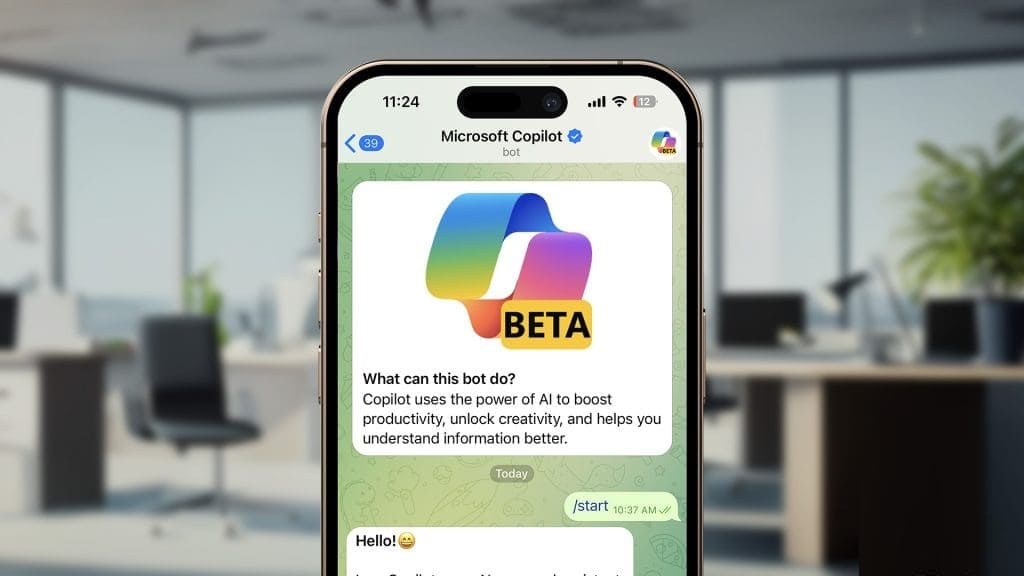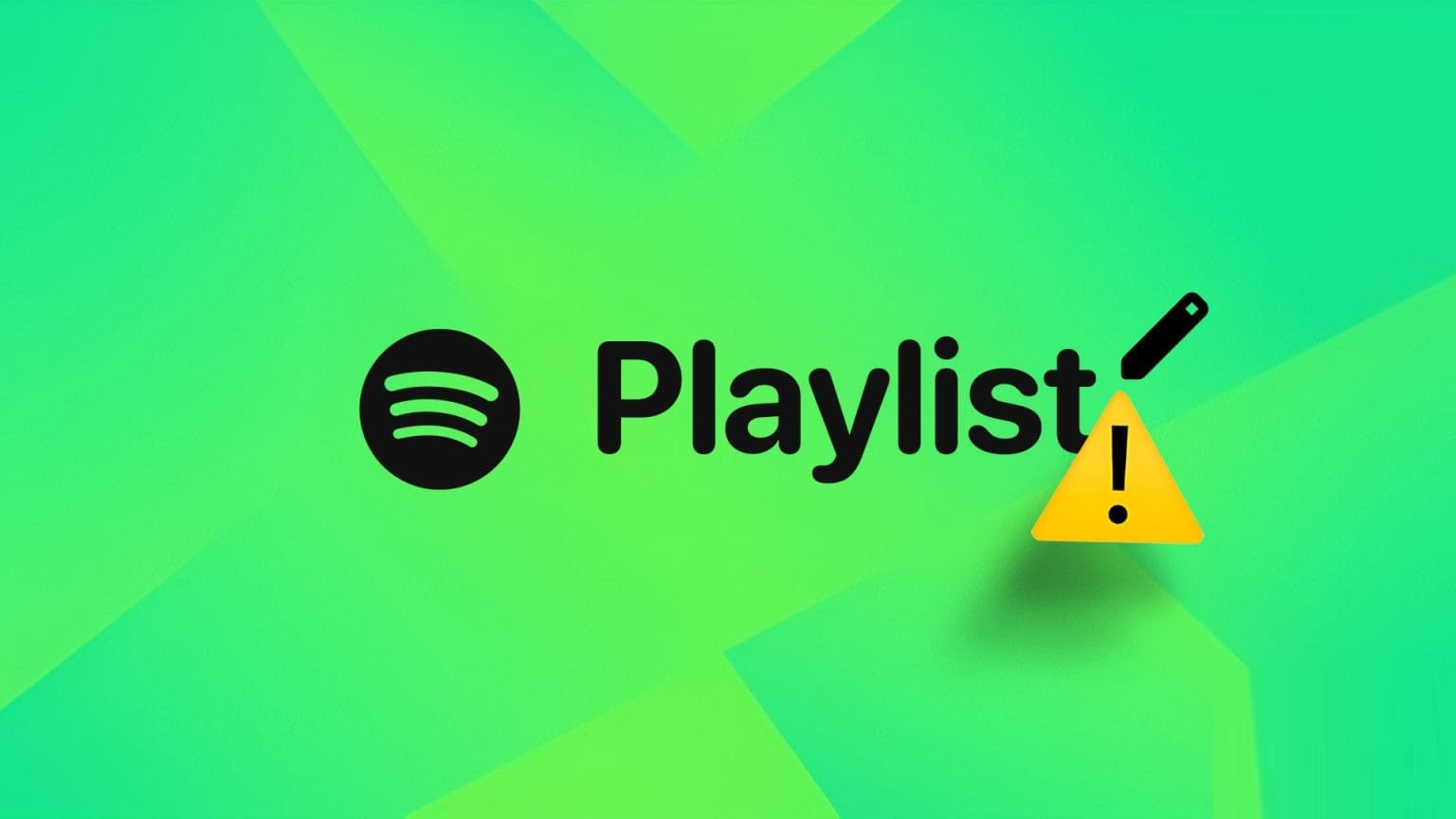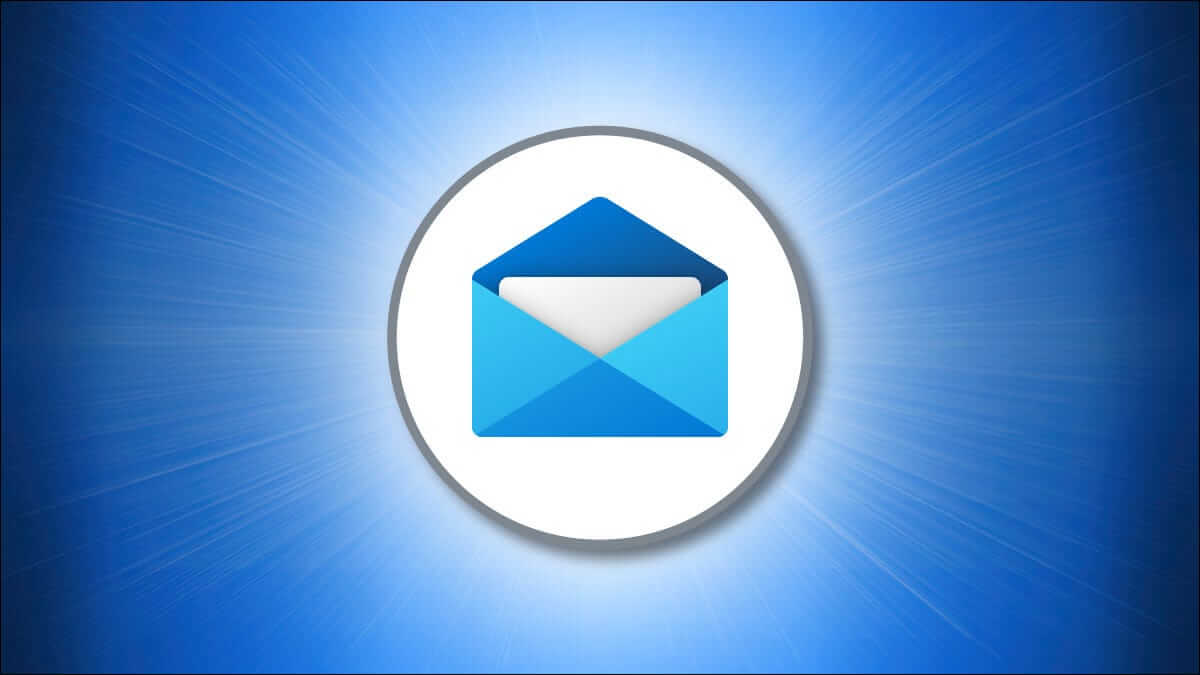E-mailsporing er meget almindeligt i reklamebranchen. Når du åbner en marketing-e-mail, sendes en masse information til annoncører. Sporingspixels er ofte integreret i et billede. E-mailudbydere som Outlook blokerer automatisk sådanne billeder. I processen kan du støde på problemer med at få adgang til almindelige vedhæftede billeder. Sådan løser du problemer med billeder, der ikke åbnes i Outlook.
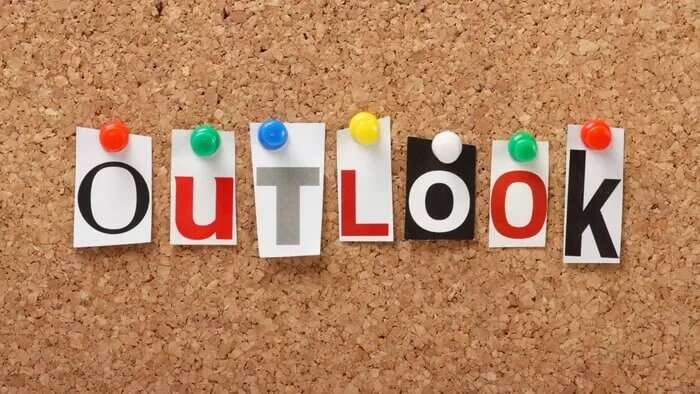
Problemet er mest almindeligt i Outlook Windows-programmet. Når du åbner en e-mail, ser du kun ødelagte billedforhåndsvisninger. Selvom denne praksis er implementeret for at sikre din computer, giver det ingen mening at blokere billeder fra betroede kilder. Lad os fejlfinde.
1. WINDOWS OUTLOOK-APPEN
Der er to måder at åbne billeder i appen. Outlook Windows. For det første kan du downloade billeder individuelt til en e-mail eller foretage en justering i Outlook-indstillingerne for automatisk at downloade billeder til alle e-mails.
Download billeder til en bestemt e-mail
For at beskytte dit privatliv blokerer Outlook download af billedforhåndsvisninger fra alle e-mails. Hvis du har tillid til afsenderen, har du mulighed for at downloade billeder til den specifikke e-mail.
Trin 1: Åben e-mail Vil du se billeder af det?
Trin 2: Find en mulighed Klik her for at downloade billederKlik på den, og Outlook vil downloade billederne til den specifikke e-mail.
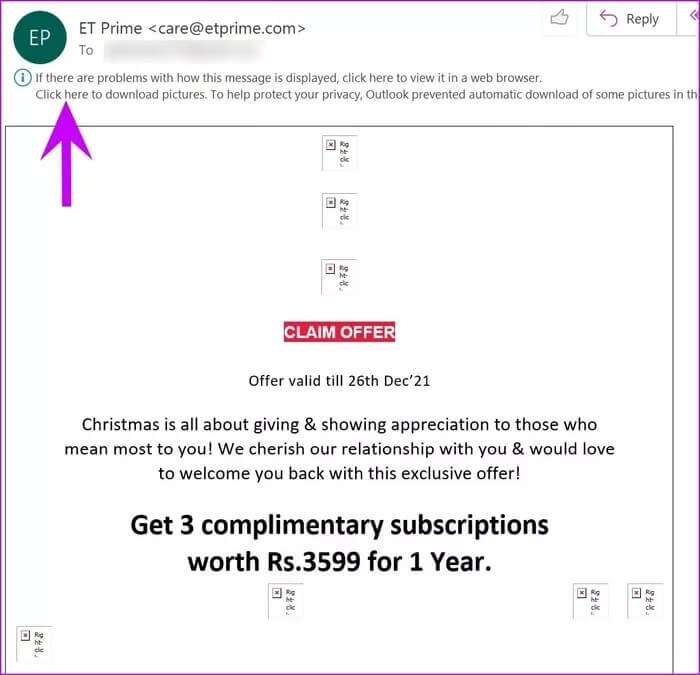
Foretag ændringer fra Outlook-indstillinger
Outlook til Windows giver en mulighed fra Trust Center til at aktivere download af billeder i appen. Foretag nogle ændringer i Outlook-indstillingerne.
Trin 1: Åben Outlook på Windows.
Trin 2: Klik på en fil Øverst og gå til Valgmuligheder.
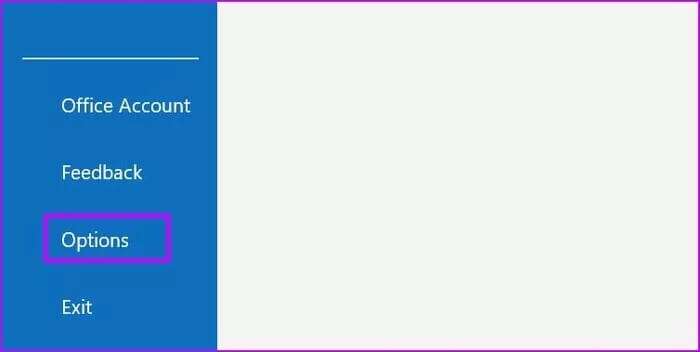
Trin 3: Find Indstillinger for Trust Center.
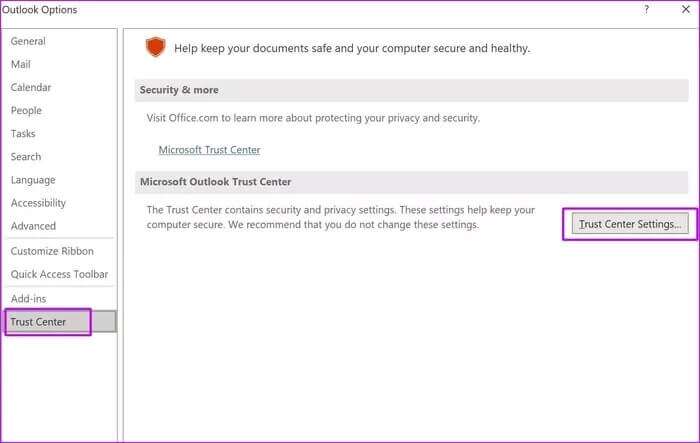
Trin 4: Find Automatisk download fra venstre sidepanel.
Trin 5: fravælge "Download ikke automatisk billeder i standard HTML-e-mails eller RSS-elementer".
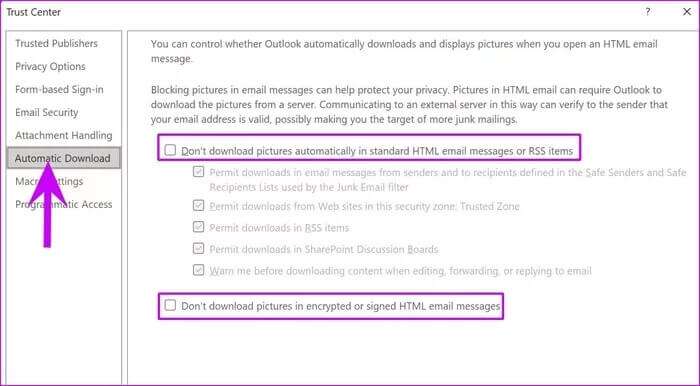
Trin 6: Du kan også fravælge "Download ikke billeder i krypterede eller signerede HTML-e-mails.".
Klik på "OKAY" Nederst begynder Outlook at downloade og vise billederne. Når du begynder at se billederne i Outlook-appen, skal du højreklikke på det billede, du vil downloade, og vælge Gem som billede.
Du vil se, at Outlook tager lang tid om at indlæse en e-mail, da appen først downloader billederne for at vise live-forhåndsvisningen i højre side.
2. Outlook-app til MAC
Outlook til Mac giver en mulighed for automatisk at downloade eller blokere billeder fra internettet. Du kan ændre indstillingen i menuen Indstillinger.
Trin 1: Åben Outlook På Mac.
Trin 2: Klik på Outlook .ي Menulinjen.
Trin 3: gå til præferencer.
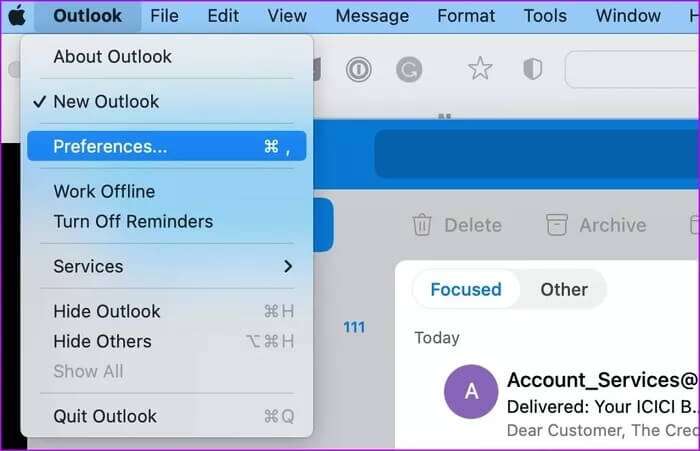
Trin 4: Find læsning Fra e-maillisten.
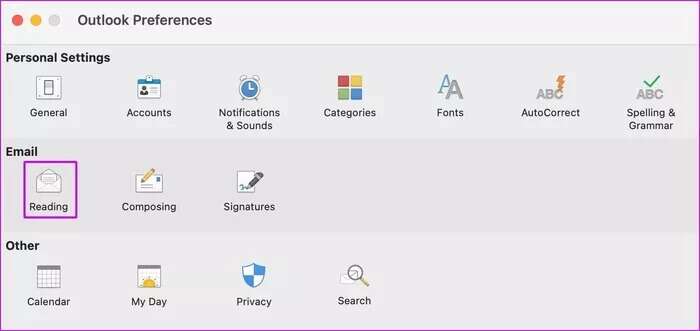
Trin 5: Rul ned til "Download billeder automatisk" Fra internetmenuen.
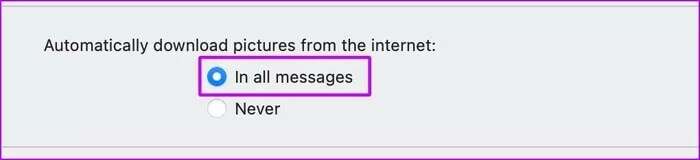
Trin 6: Vælg en mulighed I alle beskeder Og luk listen.
Outlook downloader og viser et eksempel på billedet i højre side.
3. OUTLOOK på nettet
Hvis du oplever billeder, der ikke kan åbnes Problemer med Outlook på nettet Der er en mulighed for at vise vedhæftede filer i beskedlisten. Sådan bruger du den.
Trin 1: Gå til Outlook på nettet, og log ind med dine Microsoft-kontooplysninger.
Trin 2: Klik på Sæt gear Øverst og åben Outlook-indstillinger.
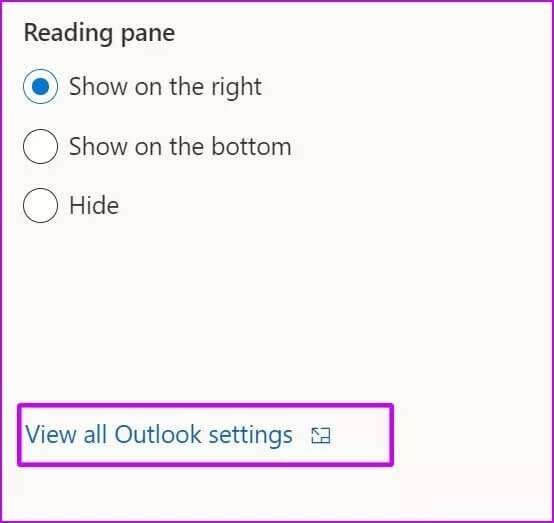
Trin 3: Find Post og åbne Layoutindstillinger.
Trin 4: Rul ned og vælg indstillingen Vis vedhæftede filer i beskedlisten Inden for listen over inkluderede forhåndsvisninger.
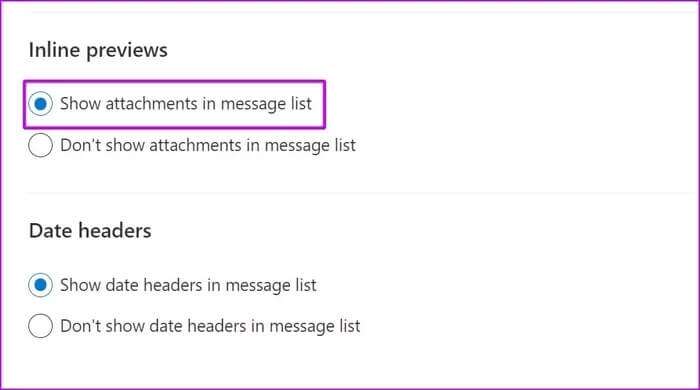
Luk menuen, og Outlook vil ikke længere blokere billeder i appen.
4. Prøv at videresende en e-mail.
Dette trick har virket for mange mennesker til at gendanne Outlook-fotos i appen. Prøv det. Videresend en besked E-mail, og Outlook vil vise de manglende billeder i den videresendte e-mail.
Prøv dette trick, og se om du kan se blokerede billeder i Outlook.
5. Deaktiver tredjeparts antivirusprogrammer
Nogle tredjeparts antivirusprogrammer kan til tider være alt for aggressive. De kan være årsagen til, at billeder blokeres fra Outlook på din computer.
Du kan midlertidigt deaktivere tredjeparts antivirusprogrammer i Windows. Standardsikkerheden i Windows er god nok til, at de fleste brugere kan blokere malware og falske filer fra internettet.
Begynd at uploade billeder i Outlook
Glem ikke at tjekke din internetforbindelse også. Nogle gange overser vi dette grundlæggende trick til at løse almindelige computerproblemer. Sørg for, at du har en fungerende internetforbindelse, og følg ovenstående trin for at løse problemer med billeder, der ikke åbner i Outlook.